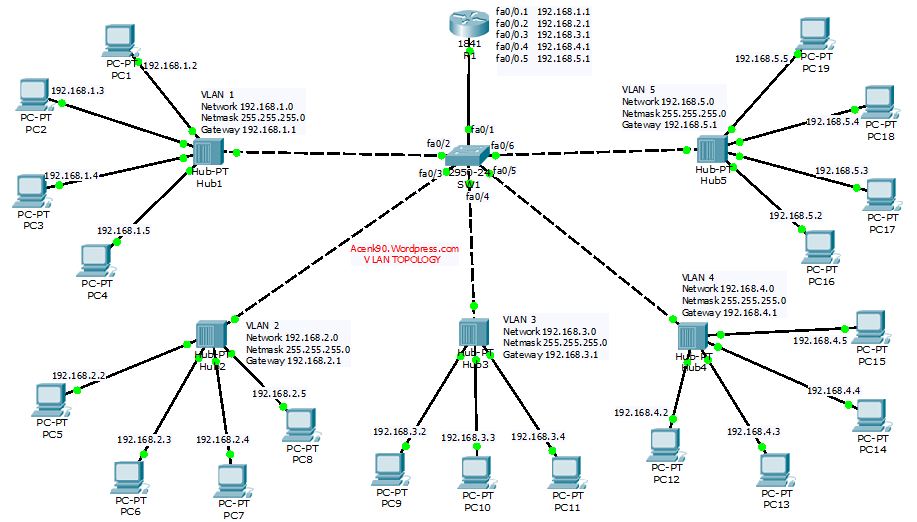Masalah komputer dan solusinya
(1) Komputer Tidak Mau Hidup
Cara mengatasinya:
Cara mengatasinya:
- Cek koneksi kabel (dari power outletnya ke tombol power pada PC)
- Cek kabel power pada CPU
(2)Keyboard Tidak Dikenali Oleh Komputer
Cara Mengatasinya:
Cara Mengatasinya:
- Cek Apakah Keyboard Anda Sudah Terpasang Dengan Benar
- Jika Sudah Tapi Masih Juga Keyboard Tidak Terdeteksi Maka Kemungkinan Keyboard Anda Bermasalah.
(3)Pointer Mouse Selalu Meloncat-Loncat
Cara Mengatasinya:
Cara Mengatasinya:
-Mouse kotor segera di Bersihkan (khususnya pada bola mouse).
(4)Monitor Tidak Mau Nyala
Cara Mengatasinya:
Cara Mengatasinya:
-Pastikan semua kabel power maupun konektor yang berhubungan dengan monitor ok
(5)Ukuran Tampilan Monitor Tidak Sesuai Keinginan
Cara Mengatasinya:
Cara Mengatasinya:
-Masuk ke display propertis (klik kana semabrang tempat pilih propertis
-Tekan tab setting dan dan atur ukuran tampilan sesuai dengan keinginan (pada screean area).
(6)Komputer Sering Mengalami Blue Screen
Cara Mengatasinya:
-tergantung dari pesan yang ditampilkan,bisa harddisk yang rusak,VGA,dan RAM
(7)Tidak ada jaringan internet
Cara Mengatasinya:
-sambungkan ke jaringan internet
(8)speaker ada tanda silang
Cara Mengatasi:
-Menyeting lewat bios pada menu bios pilih chipset lalu pilih south clusther configuration pilih HD-Audio configuration pilih Audio DSP compliance mode jadikan ke (UUA (HAD Inbox/intel audio)
(9)tidak bisa booting
Cara Mengatasinya:
-disable eksternal cache memory di BIOS, ganti memori, masukkan
(6)Komputer Sering Mengalami Blue Screen
Cara Mengatasinya:
-tergantung dari pesan yang ditampilkan,bisa harddisk yang rusak,VGA,dan RAM
(7)Tidak ada jaringan internet
Cara Mengatasinya:
-sambungkan ke jaringan internet
(8)speaker ada tanda silang
Cara Mengatasi:
-Menyeting lewat bios pada menu bios pilih chipset lalu pilih south clusther configuration pilih HD-Audio configuration pilih Audio DSP compliance mode jadikan ke (UUA (HAD Inbox/intel audio)
(9)tidak bisa booting
Cara Mengatasinya:
-disable eksternal cache memory di BIOS, ganti memori, masukkan
operating system baru, partisi harddisk.
(10)Harddisk tidak terdeteksi di bios dan tidak bisa digunakan
Cara Mengatasinya:
- Mengecek arus listrik yg mengalir ke harddisk
- Mengganti IC pada mainboard Harddisk
- Buka Penutup Cover harddisk dan cek posisi Head harddisk
- Cara yg extreme harddisk yg rusak bisa dikanibal dengan harddisk yang
lain dengan kerusakan berbeda, bisa dengan cara mengganti
motherboardnya atau mengambil IC nya
Masalah jaringan dan solusinya
1. Gejala : Koneksi Jaringan Putus-putus
- Masalah
Kemungkinan tidak berfungsinya komponen jaringan yang disebabkan oleh korosi (berkarat) atau rusak. Korosi terjadi dikarenakan ruang atau tempat jaringan yang lembab dan juga pemakaian yang sudah terlalu lama tanpa adanya perawatan. - Solusi
Mengganti komponen yang rusak dengan yang baru dan sering merawat komponen tersebut
2. Gejala : Komputer tidak dapat terkoneksi dengan sistem jaringan kabel
- Masalah
1. Kemungkinan terjadinya gangguan atau kerusakan pada kartu jaringan (Network Interface Card)
2. Kemungkinan bermasalah pada kabel seperti : susunan, pemasangan, terputus, atau konslet.
3. Kemungkinan bermasalah pada konektor misalnya : tidak rapat, salah satu pinnya rusak. - Solusi
1. Periksa kartu jaringan apakah sudah terpasang dengan baik, kemudian jika masih seperti itu sebaiknya diganti.
2. Periksa kabel baik pemasangan, susunan kemudian cek kondisi kabel apakah dalam kondisi baik.
3. Periksa terlebih dahulu kondisi dari konektor, dan jika masih seperti itu sebaiknya diganti.
3. Gejala : Lampu indikator tidak menyala pada kartu jaringan dan pada hub/switch.
- Masalah
Kemungkinan permasalahan pada kabel atau konektor tidak terpasang dengan baik (longgar) atau susunan kabel yang salah atau kabel terputus. - Solusi
Cek kembali apakah konektor terpasang dengan baik dan pastikan tidak ada kabel yang terbalik susunannya serta tidak putus.
4. Gejala : Muncul pesan IP Conflic
- Masalah
Terjadi alamat/IP yang sama. - Solusi
Melakukan setting ulang alamat IP address dan subnetmasknya sesuai dengan jaringan yang di gunakan.
5. Gejala : Icon Local Area Connection tidak tampil pada network connection di control panel
- Masalah
1. Kemungkinan driver belum terinstall
2. Pemasangan kartu jaringan kurang baik.
3. Kemungkinan slot PCi yang kotor atau rusak.
4. Kartu jaringan rusak. - Solusi
1. Cari dan install driver yang sesuai dengan kartu jaringan.
2. Periksa pemasangan kartu jaringan.
3. Bersihkan slot PCi yang kotor atau pindahkan ke slot PCi yang lain
4. Ganti kartu jaringan
6. Gejala : Komputer meminta user dan password pada saat diakses oleh komputer lain pada jaringan peer to peer.
- Masalah
1. Pada windows Xp belum ada data yang tersharing
2. Pada windows 7 atau Vista password protected sharing belum di turn off kan - Solusi
1. Sharing folder atau file terlebih dahulu pada windows xp.
2. Masuk ke Control Panel lalu Network and Sharing Center kemudian Advanced Sharing setting lalu turn off kan file protected sharing.
7. Gejala : Tidak bisa login dalam jaringan (Tidak terhubung dengan internet).
- Masalah
Tidak bisa masuk ke dalam jaringan berarti client tidak dapat mengakses jaringan secara keseluruhan. - Solusi
Dibatasi oleh Mikrotik, mintalah admin untuk mendaftarkan phyisical address komputer yang dipakai atau meminta untuk dibuatkan account.
8. Gejala : Printer tidak dapat di akses pada kompter lain.
- Masalah
Dikarenakan printer tersebut belum di sharing. - Solusi
Caranya masuk ke control panel printers and faxes, lalu pilih printer yang akan di sharing lalu klik kanan, pilih sharing, kemudian pilih sharing this printer lalu ok.
9. Gejala : Koneksi Internet Lambat
- Masalah
Kemungkinan terlalu banyak pengguna/client, sehingga menyebabkan koneksi internet lambat. - Solusi
Sebaiknya kurangi pengguna/client atau menambah bandwith.
10. Gejala : Koneksi antara komputer dengan access point lambat.
- Masalah
Kemungkinan karena jarak yag terlalu antara komputer dengan access point. - Solusi
Memperdekat jarak antara komputer dengan acces